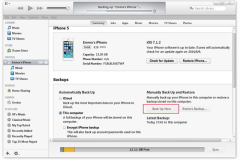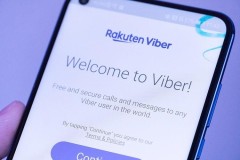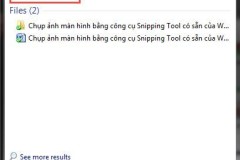Lỗi iTunes không nhận, tìm thấy iPhone 7, 7 Plus, 6s, 6s Plus, 6, 5s, 5, 4s tuy không phải là một lỗi mới nhưng thường xuyên xảy ra. Vậy làm thế nào để khắc phục lỗi iTunes không nhận, tìm thấy iPhone trên Windows 10.
Cách khắc phục lỗi iTunes không nhận iPhone trên Windows 10 như sau:
Cách 1: Thay đổi cổng kết nối
Cách đầu tiên mà bạn có thể áp dụng cho thiết bị của mình đó chính là thử lại các cổng kết nối thiết bị iPhone và máy tính để kiểm tra xem kết nối thiết bị và máy tính có gặp sự cố gì không.
Tiếp theo bạn thử kiểm tra cồng kết nối bằng cách thử kết nối thiết bị khác với máy tính của mình xem có thể thực hiện kết nối bình thường, thành công hay không, nếu vẫn không thể kết nối được rất có thể lỗi bắt nguồn từ cổng kết nối trên máy tính hoặc do dây cáp kết nối thiết bị.
Cách 2: Khởi động lại máy tính và thiết bị
Một cách đơn giản khác để bạn khắc phục lỗi iTunes không nhận, tìm thấy iPhone trên Windows 10 đó chính là thử khởi động lại cả thiết bị iPhone 7, 7 Plus, 6s, 6s Plus, 6, 5s, 5, 4s và cả máy tính của mình. Sau đó thử thực hiện kết nối lại một lần nữa.
Cách 3: Nâng cấp Driver thiết bị trên máy tính
Các bạn thực hiện như sau:
Bước 1: Từ màn hình chính thiết bị chúng ta ấn chọn Tổ hợp phím Windows + R để gọi bảng Run lên và nhập dòng chữ như sau: “devmgmt.msc “.
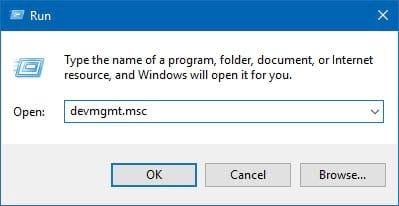
Tổ hợp phím Windows + R
Bước 2: Tiếp đó tại đây chúng ta ấn chọn chuột phải vào mục Universal Serial Bus controller như hình dưới và ấn chọn chuột phải và chọn mục Scan for hardware changes.
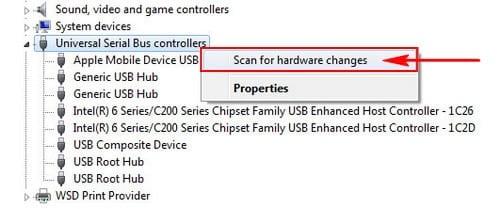
chọn mục Scan for hardware changes
Lưu ý: Lúc này bạn đã phải kết nối iPhone với máy tính của mình rồi.
Bước 3: Sau đó trên màn hình sẽ xuất hiện Apple Mobile Device USB Driver, với biểu tượng chấm than hoặc dấu hỏi chấm, chúng ta cần phải cài Driver cho máy tính
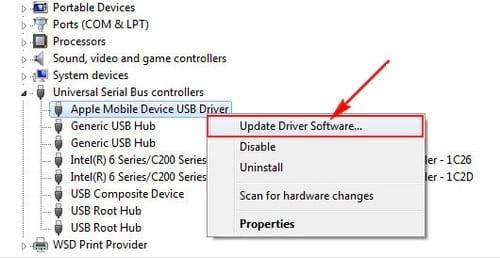
xuất hiện Apple Mobile Device USB Driver
Để cài Driver cho máy tính các bạn ấn chọn chuột phải vào Apple Mobile Device USB Driver và lựa chọn Update Driver Software.
* Trong trường hợp thiết bị của bạn không có Update Driver Software, hãy ấn chọn Uninstall, và sau đó tiếp tục chuột phải vào mục Universal Serial Bus controller
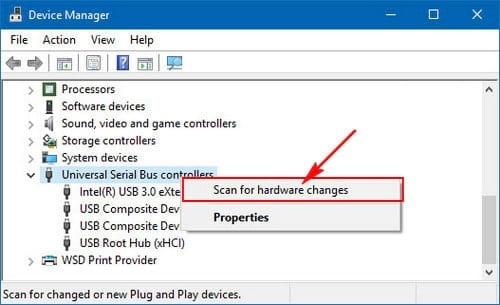
Lựa chọn Scan for hardware changes.
*Nếu như máy tính của bạn vẫn chưa xuất hiện Apple Mobile Device USB Driver hãy thực hiện cách sau.
Cách 4: Tải và cài đặt công cụ iTunes phiên bản mới nhất
Nếu như thiết bị iPhone 7, 7 Plus, 6s, 6s Plus, 6, 5s, 5, 4s vẫn chưa được nhận, tìm thấy trên Windows 10 hãy xóa iTunes bạn đang sử dụng và tải công cụ iTunes phiên bản mới nhất tại đây: Download iTunes.
Trên đây là bài viết thủ thuật hướng dẫn các bạn cách khắc phục lỗi iTunes không nhận, tìm thấy iPhone trên Windows 10 thường thấy hiện nay, hy vọng các bạn đã thực hiện thành công sửa lỗi iTunes không nhận iPhone trên Windows 10 với các thao tác đã được hướng dẫn ở trên.